
1C-DevGuide83
.pdf
Занятие 6 231
Контрольные вопросы
;; Для чего предназначен объект конфигурации «Регистр накопления»?
;; Почему следует использовать регистры, хотя необходимая информация содержится в других объектах?
;; Для чего нужны измерения регистра, ресурсы и реквизиты? ;; Что такое движения регистра, и что такое регистратор?
;; Как создать новый регистр накопления и описать его структуру?
;; Как создать движения документа с помощью конструктора движений?
;; Как средствами встроенного языка обойти табличную часть документа и обратиться к ее данным?
;; Как показать команды открытия списка регистра в интерфейсе конфигурации и в интерфейсе формы?

232 1С:Предприятие 8.3. Практическое пособие разработчика

Занятие 7
Простой отчет

Продолжительность |
|
Ориентировочная продолжительность занятия – 25 минут. |
|
Что такое отчет................................................................................................................ |
234 |
Добавление отчета......................................................................................................... |
234 |
В режиме «Конфигуратор»....................................................................................... |
234 |
Макет...................................................................................................................... |
236 |
Схема компоновки данных................................................................................... |
237 |
Набор данных........................................................................................................ |
237 |
Текст запроса......................................................................................................... |
237 |
Настройки отчета.................................................................................................. |
240 |
В режиме «1С:Предприятие»................................................................................... |
244 |
Контрольные вопросы.................................................................................................... |
246 |

234 1С:Предприятие 8.3. Практическое пособие разработчика
На этом занятии мы познакомимся с вами с объектом конфигурации Отчет. Вы узнаете, для чего он используется, и создадите отчет, который будет показывать движения и остатки материалов на нашем предприятии.
Данное занятие преследует цель лишь проиллюстрировать на простом примере механизм создания отчетов. Поэтому здесь мы не будем углубляться в систему компоновки данных, с помощью которой строится любой отчет. Более подробно этот вопрос будет рассмотрен в занятии «Отчеты» (стр. 323).
Что такое отчет
Объект конфигурации Отчет предназначен для описания алгоритмов, при помощи которых пользователь сможет получать необходимые ему выходные данные. Алгоритм формирования выходных данных описывается при помощи визуальных средств или с использованием встроенного языка. В реальной жизни объектам конфигурации Отчет соответствуют всевозможные таблицы выходных данных, сводных данных, диаграммы и пр.
Добавление отчета
В режиме «Конфигуратор»
Теперь у нас все готово для того, чтобы можно было получать выходные данные. Поэтому приступим к созданию отчета, который будет показывать нам приход, расход и остатки материалов (рис. 7.1).
Рис. 7.1. Результат отчета

Занятие 7 235
На этом примере мы покажем, как быстро и легко разработать отчет с использованием только визуальных средств разработки «без единой строчки кода».
Откроем в конфигураторе нашу учебную конфигурацию и добавим новый объект конфигурации Отчет.
Для этого выделим в дереве объектов конфигурации ветвь Отчеты и нажмем кнопку Добавить в командной панели окна конфигурации
(рис. 7.2).
Рис. 7.2. Создание нового объекта конфигурации «Отчет»
В открывшемся |
окне редактирования |
объекта конфигурации |
на закладке Основные зададим имя отчета – Материалы. |
||
Больше никаких |
свойств, определяющих |
представление объекта |
в интерфейсе приложения, задавать не будем. Вместо них будет использоваться Синоним объекта, который создается автоматически на основании имени объекта.
Создадим основу для построения любого отчета – схему компоновки данных. Для этого нажмем кнопку Открыть схему компоновки данных
или кнопку открытия  со значком лупы (рис. 7.3).
со значком лупы (рис. 7.3).
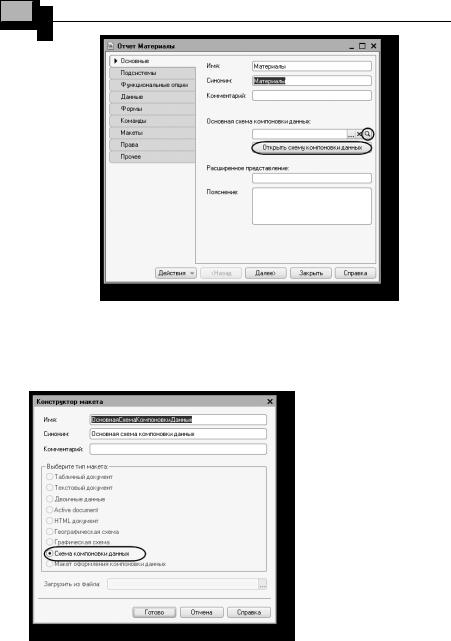
236 1С:Предприятие 8.3. Практическое пособие разработчика
Рис. 7.3. Создание схемы компоновки данных отчета
Макет
Так как у отчета, который мы создаем, еще не существует схемы компоновки данных, платформа предложит создать новую схему.
Схемакомпоновкиданных с точки зрения конфигурации является макетом, поэтому будет открыт конструктор макета, предлагающийвыбратьединственный тип макета –
Схема компоновки данных
(рис. 7.4).
Рис. 7.4. Создание схемы компоновки данных отчета
Нажмем кнопку Готово.
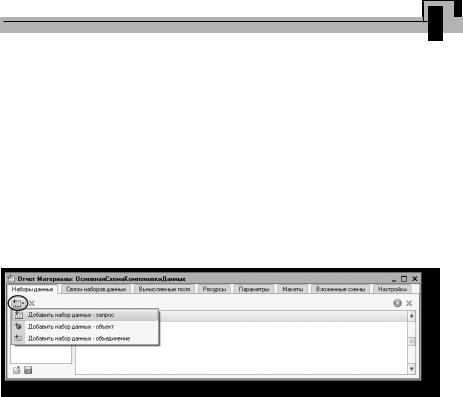
Занятие 7 237
Схема компоновки данных
Платформа создаст новый макет, содержащий схему компоновки данных, и сразу же откроет конструктор схемы компоновки данных.
Конструктор обладает большим количеством возможностей для визуального проектирования отчетов, но мы сейчас воспользуемся только самыми простыми его возможностями и определим те данные, которые хотим видеть в результате работы нашего отчета.
Набор данных
Добавим новый набор данных – запрос. Для этого нажмем кнопку Добавить или вызовем контекстное меню ветки Наборы данных
(рис. 7.5).
Рис. 7.5. Добавление набора данных в конструкторе схемы компоновки
Текст запроса
Для того чтобы создать текст запроса, запустим конструктор запроса – нажмем кнопку Конструктор запроса (рис. 7.6).
Конструктор запроса – инструмент, созданный для помощи разработчику, позволяющий визуально конструировать запрос. Даже пользователь, не знакомый с языком запросов, может с помощью конструктора создать синтаксически правильный запрос.
В окне конструктора запроса, в списке База данных представлены таблицы для создания запроса. На основе их данных мы имеем возможность построить отчет.
Если раскрыть ветку РегистрыНакопления, то мы увидим, что кроме таблицы регистра ОстаткиМатериалов в этой ветке присутствуют еще несколько виртуальных таблиц, которые формирует система
(рис. 7.7).

238 1С:Предприятие 8.3. Практическое пособие разработчика
Рис. 7.6. Вызов конструктора запроса
Рис. 7.7. Таблицы для создания запроса
Эти виртуальные таблицы, создаваемые платформой для регистров, и используются в основном для построения различных отчетов. Поскольку мы хотим видеть как остатки материалов, так и информацию об их поступлении и расходовании, нас будет интересо-
вать виртуальная таблица ОстаткиМатериалов.ОстаткиИОбороты.
Перетащим мышью эту таблицу в список Таблицы и раскроем ее структуру
(рис. 7.8).
Рис. 7.8. Таблица «ОстаткиМатериалов. ОстаткиИОбороты»
Как вы видите, эта таблица содержит измерения регистра
ОстаткиМатериалов – Материал, Склад и кроме этого начальные и конечные остатки, а также значения прихода, расхода и оборотов для всех ресурсов регистра ОстаткиМатериалов.
Начнем выбирать поля таблицы в нужном нам порядке двойным щелчком мыши.

Занятие 7 239
Сначала выберем Склад и Материал. Затем выберем КоличествоНа-
чальныйОстаток, КоличествоПриход, КоличествоРасход. В заключение выберем КоличествоКонечныйОстаток.
ПРИМЕЧАНИЕ
Выделенные элементы можно перенести из одного списка в другой перетаскиванием мышью или двойным щелчком на них. Либо можно использовать кнопки  ,
,  ,
,  ,
,  .
.
В результате окно Поля должно быть заполнено следующим образом
(рис. 7.9).
Рис. 7.9. Выбранные поля
Нажмем OK и вернемся в конструктор схемы компоновки данных
(рис. 7.10).
Рис. 7.10. Конструктор схемы компоновки данных

240 1С:Предприятие 8.3. Практическое пособие разработчика
Текст запроса, который был создан с помощью конструктора, платформа поместит в поле Запрос.
Это поле представляет собой текстовый редактор, в котором можно вручную отредактировать существующий запрос. Кроме того, можно снова вызвать конструктор запроса и отредактировать запрос при помощи него.
Для упрощения восприятия материала мы не будем здесь приводить листинг запроса и разбирать его. Более подробно этот вопрос будет рассмотрен в разделе о языке запросов на занятии «Отчеты» (стр. 323). В данном случае, как и для многих других отчетов, можно не анализировать и не редактировать текст запроса.
Обратите внимание на список полей системы компоновки данных, который платформа заполнила в верхней части конструктора. В нем отображаются поля, которые доступны у текущего набора данных. В нашем случае система «1С:Предприятие» заполнила данный список автоматически, из текста запроса, и нет необходимости в его ручной настройке.
Итак, мы описали, каким образом будут извлекаться данные для отчета. Но пока мы не создадим стандартных настроек нашего отчета, мы ничего не увидим в результате. Поэтому создадим самые простые настройки отчета для отображения обычных детальных записей информационной базы.
В нашем случае это будут записи виртуальной таблицы регистра накопления ОстаткиМатериалов, выбранные в линейном порядке по мере попадания их в эту таблицу.
Настройки отчета
Перейдем на закладку Настройки. В верхнем правом окне будет находиться иерархическая структура нашего отчета.
Для добавления нового элемента выделим в дереве структуры отчета корневой элемент Отчет и вызовем его контекстное меню. Можно также нажать кнопку Добавить в командной панели окна или нажать клавишу Ins.
Добавим в отчет группировку (контекстное меню – Новая группировка). При этом не станем указывать поле группировки, а просто нажмем OK.
